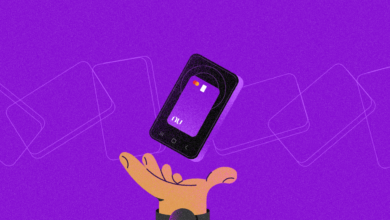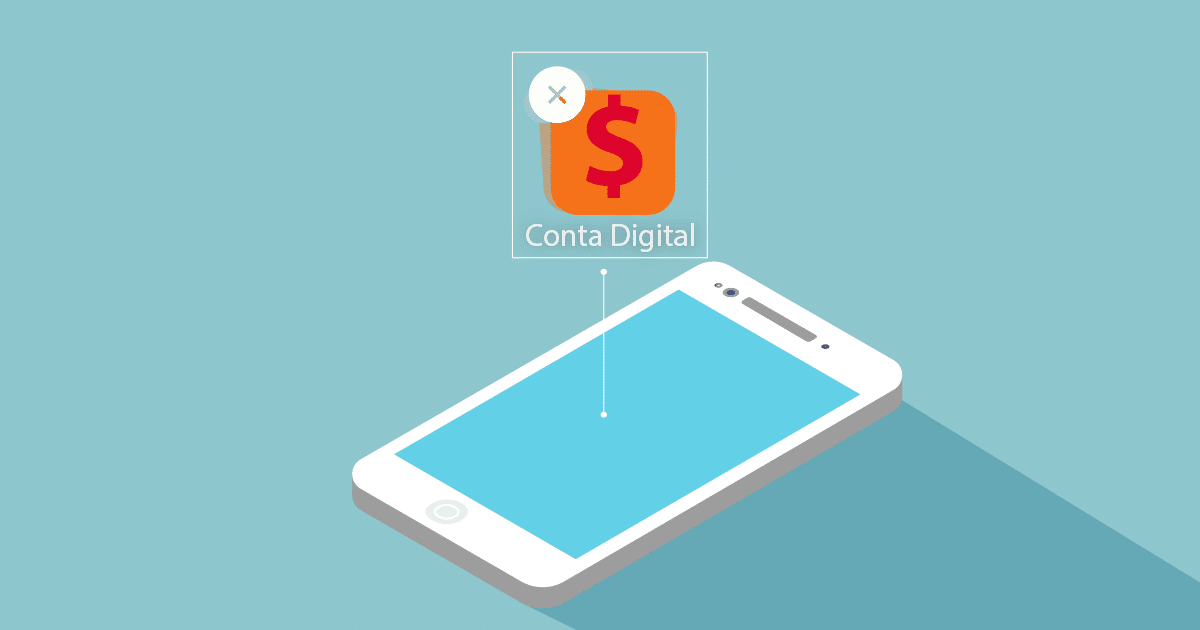Como fazer assinatura digital

Como fazer assinatura digital? Veja aqui.
A assinatura digital é muito utilizada por advogados pois precisa-se assinar documentos digitalmente e isso precisa ser feito com segurança para manter o sigilo. A assinatura digital é uma forma segura de assinar documentos que precisam circular em meios eletrônicos como é o caso do PDF. Toda assinatura digital está associada a um certificado digital e é por meio dele que os dados do usuário ficarão protegidos e sem risco de serem violados. Ou seja, assim como o RG é a comprovação da identidade de uma pessoa, a assinatura digital com certificação é a forma que o advogado tem de se legitimar no ambiente online.
Mas antes da assinatura digital, todo advogado deve ter também um certificado digital, por determinação legal, assinaturas digitais feitas com certificado digital detêm validade jurídica. São, portanto, inquestionáveis. Essa orientação está expressa no art. 10, da Medida Provisória n° 2.200-2.

Ganhe dinheiro assistindo vídeo no app tiktok com 5 reais iniciais já disponível para saque, LEIA A MATÉRIA
Veja como fazer certificado digital:
O processo costuma ser bem simples e bem mais fácil do que o procedimento da assinatura em si. Basicamente, o usuário precisa:
- optar pela compra;
- preencher o cadastro;
- escolher o certificado;
- selecionar o período de armazenamento;
- cadastrar as senhas;
- fazer a validação pessoal;
- começar a usar o certificado digital para assinar documentos.
Assim, ao fim desse check list, o certificado digital já estará ativo. Vai faltar apenas a assinatura em si.
Como fazer uma assinatura digital usando o certificado
Com o certificado digital em mãos é fácil fazer a assinatura de petições e contratos que precisam de validações para atender as determinações da legislação. O mais comum dos documentos que permitem a inclusão de assinatura digital é o PDF. Isso em função da maior segurança e confiabilidade que esse formato de arquivo confere aos documentos, pelo fato de trabalhar com a impossibilidade de ser alterado e pela compatibilidade que detém com outros sistemas.
No entanto, também há outros tipos. O OpenOffice (na versão 3.2 ou superior) e os documentos do Office (na versão 2007 ou superior), por exemplo, são dois deles.
Assim, conheça os 5 passos de como fazer uma assinatura digital em um documento eletrônico, especialmente no formato PDF.
1. Verifique a versão do programa
Não é toda versão dos programas de formato PDF que aceita a assinatura de documentos com o certificado digital. Então, já fique atento a essa questão para não ter retrabalhado. Assim, na maioria das vezes, o problema se resolve com a mera atualização do programa, por exemplo.
2. Abra o documento
Para começar, no entanto, só é possível incluir o certificado digital no documento se ele estiver aberto. Na primeira assinatura é preciso selecionar a opção “Assinar com certificado”. E para chegar até ela, o caminho é: “Preencher e assinar” -> “Ferramentas de preencher e assinar” -> “Assinar com certificado” -> “Avançar”.
3. Demarque o local onde a assinatura deve ficar
O cursor do mouse adquire a forma de cruz quando a opção “Assinar” é selecionada. Isso significa que a assinatura está pronta para ser incluída no documento. Para tanto, é preciso demarcar o local onde ela deve ficar: clique ali e segure o botão do mouse enquanto seleciona a extensão que a assinatura deve ocupar. Assim, ao concluir a seleção, solte o botão.
4. Escolha a assinatura mais adequada (se for esse o caso)
Feita a seleção do espaço em que deve constar a assinatura, uma outra tela é ativada para que se faça a seleção do certificado. Quem possui somente um certificado, não terá dúvidas de qual escolher. Por outro lado, as pessoas que são detentoras de duas certificações digitais precisam cuidar para usar a que estiver realmente ativa. Feito isso, é só concluir com o comando “Assinar”.
5. Salve o documento
Todo documento assinado com o certificado digital precisa ser salvo para que o processo de assinatura seja completado. No entanto, nenhuma senha é pedida nesse momento, caso o certificado que o advogado possua seja do tipo A1. Somente certificados do tipo A3 é que pedem que seja informada a senha de autenticação (PIN) para completar o processo de assinatura.
Assim, o documento assinado precisa ser salvo para que o processo da assinatura seja concluído. Mas fique atento. Caso o certificado em uso seja do tipo A3, por exemplo, é preciso informar a senha de autenticação (PIN) para finalizar todo o processo de assinatura.
Então, pronto! Depois de seguir esse passo a passo, o documento PDF já está digitalmente assinado com o certificado digital.
Como inserir uma assinatura digital em documentos Word
E os documentos Word, por outro lado? Também é possível inserir uma assinatura digital neles? Sim! E o processo é muito parecido com o que acontece com documentos PDF. E tão simples quanto.
Então, saiba como fazer uma assinatura digital em Word em 7 passos:
1. Abra o documento
Assim como ocorre com o PDF, o documento Word também precisa estar aberto para poder ser assinado. Em nenhum documento pode ser incluído o certificado com o arquivo fechado.
2. Insira a assinatura
O documento está aberto? Ótimo! Então, é só selecionar “Inserir”, no menu superior esquerdo do documento, e, entre as opções, escolher “Linha de assinatura”.
3. Preencha as informações
Essa é a etapa que mais exige atenção no processo de como fazer uma assinatura digital. Portanto, cuidado para não se distrair. Preencha os campos corretamente para evitar que a assinatura seja invalidada. Assim, o documento irá pedir o signatário sugerido (nome completo de quem está assinando) e o cargo e o endereço de e-mail dele.
Depois disso, mantenha as “Instruções para o signatário” e deixe a caixa “Mostrar data da assinatura na linha de assinatura” selecionada. Então, clique em “Ok”.
4. Insira a assinatura propriamente dita
A essa altura, a assinatura já deve constar no documento. O próximo passo, portanto, é clicar nela com o botão direito do mouse e selecionar “Assinar”. Com esse comando, abrirá uma caixa em que haverá um campo em branco.
5. Preencha a assinatura digital
O campo vazio que surgiu na nova caixa aberta deve ser preenchido com o nome de quem está assinando o documento. Abaixo dessa caixa constam, por exemplo, os dados do certificado digital com que se está assinando o documento Word. Então, após a inclusão do nome, é só clicar em “Assinar”.
6. Confirme
Depois de clicar em “Assinar”, irá surgir uma outra caixa de “Confirmação da assinatura”. Então, basta clicar em “Ok”. Com isso, o documento estará assinado. E caso haja interesse em consultar as informações da assinatura é só verificar as informações na caixa lateral, que se abre à direita do documento. Nele constam as “Assinaturas válidas”.